目录1.规格2.硬件和软件3.阅读书籍和文件4.附加功能5.自治6.总结与结论对于具有工业和技术用途的电子书(阅读器),最重要的是什么? 也许处理器能力,内存,屏幕分辨率? 当然,以上所有内容都很重要; 但最重要的是
屏幕的
物理尺寸 :越大越好!
这是因为几乎所有类型的文档中的100%都是以PDF格式发布的。 这种格式是“硬”的。 在这种情况下,例如,仅增加字体大小而不同时增加所有其他元素是不可能的。
的确,如果PDF包含文本层(通常仅扫描图像),则在某些应用程序中可以重新设置文本格式(重排)。 但这并不总是很好:文档将不再具有作者创建文档的外观。
因此,为了使此类具有小字体的文档页面可读,屏幕本身必须更大!
否则,只能以“片段”形式阅读文档,从而增加了其各个区域。
在介绍完之后,让我介绍评论的英雄-ONYX BOOX Max 3电子书,它具有13.3英寸的大屏幕:
 (图片来自制造商的官方网站)
(图片来自制造商的官方网站)顺便说一句:除了PDF,还有另一种流行的“硬”格式:DJVU。 以这种格式,主要扫描分发的书籍和文档,而不会识别文本(这对于保留文档的功能可能是必需的)。
除了大屏幕之外,阅读器还具有其他一些积极的功能:快速的8核处理器,大量的内部存储器,USB OTG(USB主机)功能,可以用作显示器的功能以及许多其他有趣的功能。
在审查过程中,我们将考虑一些配件:适用于此和其他大幅面阅读器的保护罩和支架。
ONYX BOOX Max 3的规格
为了进一步回顾读者的技术“束缚”,我们从其简要特征开始:
-屏幕尺寸:13.3英寸;
-屏幕分辨率:2200 * 1650(4:3);
-屏幕类型:电子墨水Mobius Carta,具有SNOW Field功能,无背光;
-感官敏感性:是,电容性+电感性(手写笔);
-处理器*:8核,2 GHz;
-RAM:4 GB;
内置内存:64 GB(可用51.7 GB);
-音频:立体声扬声器,2个麦克风;
-有线接口:USB Type-C,支持OTG,HDMI;
-无线接口:Wi-Fi IEEE 802.11ac,蓝牙4.1;
-支持的文件格式(“开箱即用”)**:TXT,HTML,RTF,FB2,FB2.zip,DOC,DOCX,PRC,MOBI,CHM,PDB,DOC,EPUB,JPG,PNG,GIF,BMP,PDF ,DjVu,MP3,WAV,CBR,CBZ
-操作系统:Android 9.0。
*如测试将在稍后显示,特别是在本电子书中,使用了核心频率高达2 GHz的Qualcomm Snapdragon 625八核处理器(SoC)。
**由于使用Android操作系统,因此可以在此OS中打开任何类型的文件,这些文件中包含可以使用它们的应用程序。
可以
在阅读器的
官方页面上完全查看所有特征(选项卡“规格”)。
基于“电子墨水”(E墨水)的现代阅读器屏幕的一个显着特征是反射光下的作品。 因此,环境光越高,图像可见性越好(在智能手机和平板电脑上,反之亦然)。 即使在直射的阳光下也可以在电子书(阅读器)上阅读,并且阅读非常舒适。
现在我们需要弄清经过测试的电子书的价格问题,因为它不可避免地会出现。 审查之日的建议价格(紧紧抓住!)是71,990俄罗斯卢布。
正如Zhvanetsky所说:“解释为什么?!”
很简单:在屏幕后面。 屏幕是电子书中最昂贵的部分,其价格随着尺寸和分辨率的增加而显着上升。
该屏幕的制造商(E ink公司)的官方价格为449美元(
链接 )。 这仅用于屏幕! 并且还有一个感应数字化仪,它带有手写笔,关税和税款,贸易保证金...因此,阅读器的计算部分看上去几乎是免费的。
但是,与最酷的现代智能手机相比,它仍然不太昂贵。
让我们回到技术上。
关于处理器的几句话。
通常,电子书以前使用的处理器具有较低的内部频率和1至4的内核数。
一个自然的问题出现了:为什么在电子书中有这么强大的处理器?
在这里,它绝对不是多余的,因为它将必须为高分辨率的屏幕提供服务,并打开非常大的PDF文档(最多数十个,有时甚至数百兆字节)。
另外,有必要解释为什么该电子书没有内置的屏幕背光。
她之所以不在这里,并不是因为图书制作人懒得安装它。 但是由于唯一的电子书屏幕制造商(
电子墨水公司)不会生产这种尺寸的带背光屏幕。
我们将从对包装,设备,配件和阅读器本身的外部检查开始对ONYX BOOX Max 3阅读器的审查。
ONYX BOOX Max 3电子书的包装,包装和设计
电子书包装在深色坚固的大纸箱中。 盒子的两个部分都用管盖固定,管盖描绘了电子书本身。
这是带盖和无盖的包装:
读者的配套非常广泛:

在这里,除了“纸”之外,还有非常有用的东西:USB Type-C电缆,HDMI电缆,用于micro-SD卡的适配器和保护膜。
将更仔细地研究该配置的几个最有趣的组件。
触控笔基于Wacom技术感应地与屏幕的底层协同工作。

触控笔对4096级渐变的压力敏感,并在上端配有一个按钮。 它不需要电源。
该套件的第二部分是用于micro-SD卡的适配器:

由于电子书的存储量非常大(64 GB),因此不太可能需要增加它。 但是,很明显,制造商认为,如果没有这样的机会,留下如此昂贵的设备将是一件很糟糕的事情。
同时应注意,只有在设备支持USB OTG功能(即具有切换到USB主机模式的能力)时,才可以将存储卡(通过适配器连接到USB Type-C端口)进行这种连接。
USB OTG在这里确实有效(在电子书中极为罕见)。 通过适当的适配器,您还可以连接普通闪存驱动器,读卡器,USB集线器,鼠标,键盘。
这本电子书的最终配置:该套件没有充电器。 但是,每个房屋中已经有如此多的充电器蓄积,以至于事实是毫无用处的。
现在我们来看看电子书本身的外观:
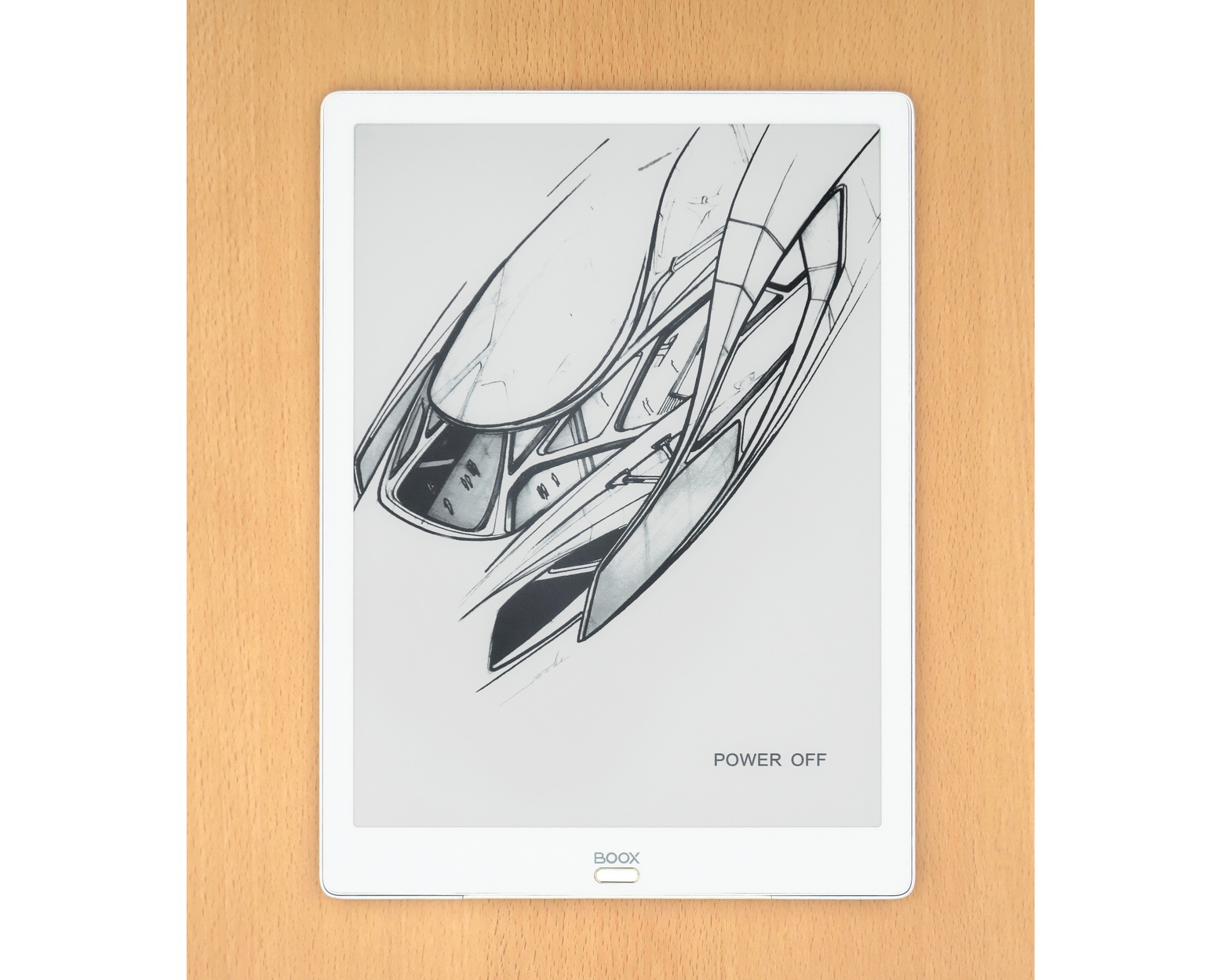
这本书的正面是一个按钮。 它执行以下功能:指纹扫描仪和后退按钮(当机械按下直到被点击时)。
屏幕周围的框架是雪白的,也许书籍设计师似乎非常时尚。 但是在如此漂亮的电子书框架中,某些“耙子”被隐藏了。
事实是电子书的屏幕不是白色,而是浅灰色。
从物理学的角度来看,白色和灰色是一回事,但是我们将它们与周围的物体进行了比较。
因此,当屏幕周围的框架较暗时,屏幕看起来很亮。
而当框为白色时,则强调屏幕比框暗。
在这种情况下,屏幕颜色起初甚至让我感到惊讶-为什么它是灰色的? 但是,我将其与同级屏幕(电子墨水Carta)的旧电子书的颜色进行了比较-一切都井井有条,它们是相同的; 屏幕为浅灰色。
也许制造商应该发行带有黑框的书,或者发行两种版本的书-带黑框和白框的书(由用户选择)。 但是目前没有选择-只有白色框架。
好吧,让我们走的更远。
屏幕的最重要特征是它不是玻璃,而是塑料! 此外,筛网基板本身是塑料,并且其外表面也是塑料(由硬化塑料制成)。
这些措施可以提高屏幕的抗冲击性,考虑到其价格,这一点非常重要。
当然,即使是塑料也可能破裂。 但是塑料仍然比玻璃难破碎。
您还可以通过粘贴完整的保护膜来保护屏幕,但这已经是“可选的”。
将书翻过来,看看背面:

侧面清晰可见的立体声扬声器格栅:这本电子书有一个音频通道。 因此,对于有声读物,它也很适用。
USB Type-C端口也在下面,它取代了电子书中很好的旧微型USB。
USB连接器旁边是一个麦克风孔。
另一个有趣的细节是micro-HDMI接口,由于该接口,该电子书的屏幕可用作计算机显示器。
我检查了一下:电子书确实可以用作显示器! 但是,因为与自己的电子书软件不同,Windows并未针对这种类型的屏幕进行优化。 那么图片可能无法完全满足用户的期望(有关详细信息,请参见“测试”部分中的进一步说明)。
在电子书的另一端,我们找到了开/关/睡眠按钮和另一个麦克风的孔:

此按钮配备有一个指示灯,当书籍正在充电时,该指示灯呈红色亮起;在打开并装入书籍时,该指示灯呈蓝色。
接下来-让我们看看带有附件的电子书的外观; 它们是防护罩盖和支架。
保护套是由合成纤维和塑料制成的元素的组合:

盖子的前部内置有一块磁铁,由于磁铁与电子书中的霍尔传感器相互作用,当盖子关闭时,磁铁会自动“入睡”。 然后“醒来”-在它的开头。 这本书“醒来了”-几乎立即即 在打开盖子的过程中,就可以开始工作了。
这是打开形式的封面的样子:

左侧有一个用于完成触控笔的孔眼,以及一对橡胶矩形,可防止其在合上盖板时与屏幕碰撞。
右侧主要被用于存放电子书的塑料底座所占据(并保持得很好!)。
连接器和扬声器格栅的切口在塑料底座中制成。
但是电源按钮没有切口:相反,它在那里凸出。
这是为了防止意外按下电源按钮。 使用这种设计来打开书本,您需要付出巨大的努力(即使是半身也可能要按下按钮;但是显然,这正是制造商的意图)。
这是整个组件的外观(书本+封面+手写笔):
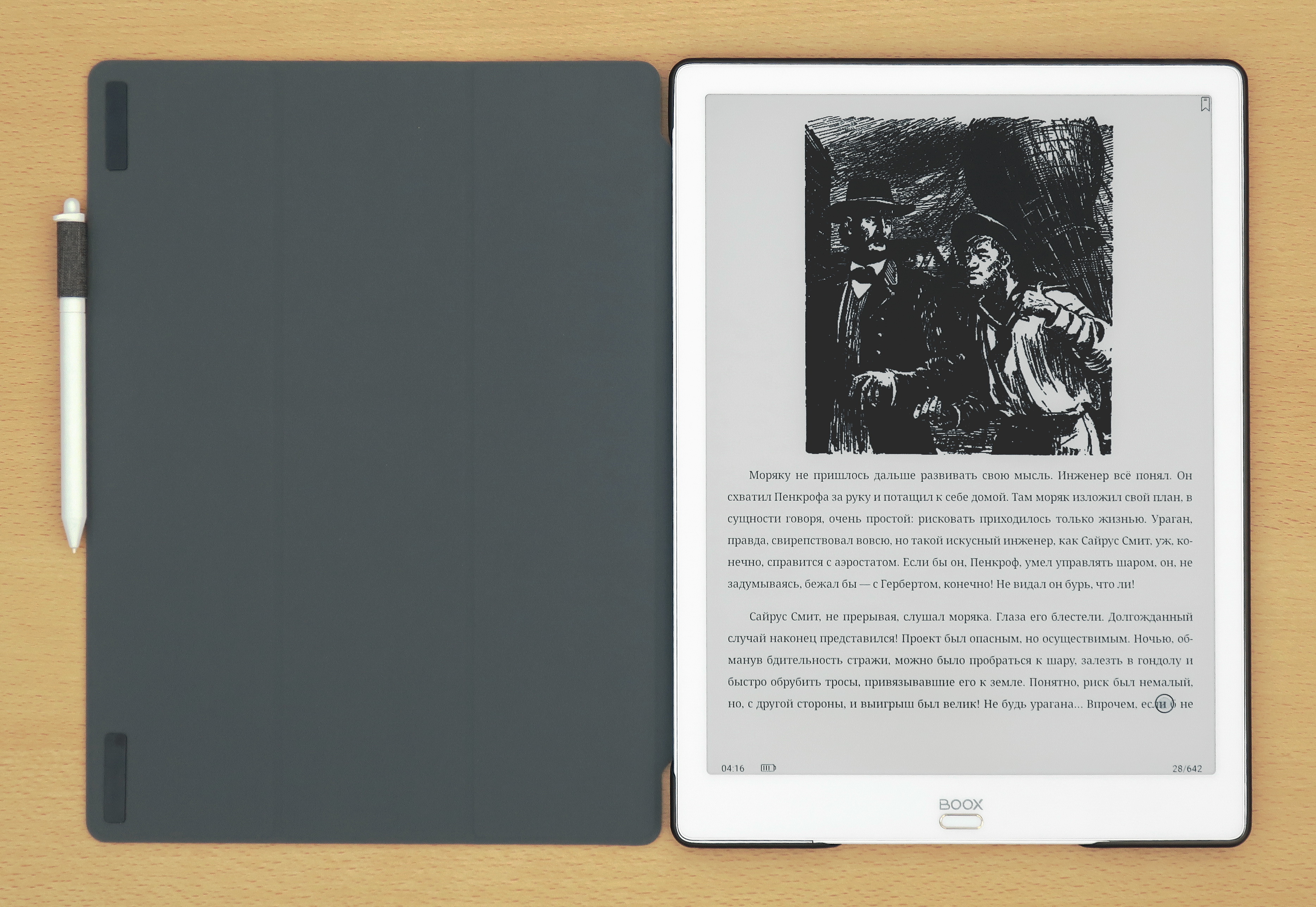
不幸的是,将盖子用作支架无法正常工作。
不包括封面(徒劳); 它必须单独购买(建议这样做以保持电子书的外观)。
与盖板不同,并非所有用户都需要下一个附件(支架)。 对于那些经常以“固定”形式使用电子书的用户,此设备可能会更有用。
支架包括支架本身和可互换的弹簧式“轴”。
包括两种类型的画笔:用于屏幕最大为7英寸且超过7英寸的设备(暂时;这还取决于屏幕周围框架的大小)。
这样就可以同时在平板电脑甚至手机上使用支架(但在后者的情况下,仅当它们沿“面颊”的轴方向放置时,接听电话将不太方便)。
“颊板”可以垂直和水平方向安装,也可以更改其角度。
这是我们的评论英雄在垂直方向的看台上的样子:
这种设计在电子书的水平(横向)方向上看起来像这样:

顺便说一下,在最后一张照片中,电子书以两页显示模式显示。 在任何电子书中都可以轻松实现此模式,但
只有在具有大屏幕的书中
才具有实际意义 。
在介绍读者的主要功能(阅读书籍和文档)之前,我们先简要介绍一下其硬件和软件。
硬件和软件ONYX BOOX Max 3
电子书(阅读器)运行的是Android 9.0操作系统,即目前几乎是最新的操作系统(最新版本的Android 10发行才刚刚开始)。
为了研究阅读器的电子“填充”,已在其上安装了Device Info HW应用程序,该应用程序从本质上告诉了一切:
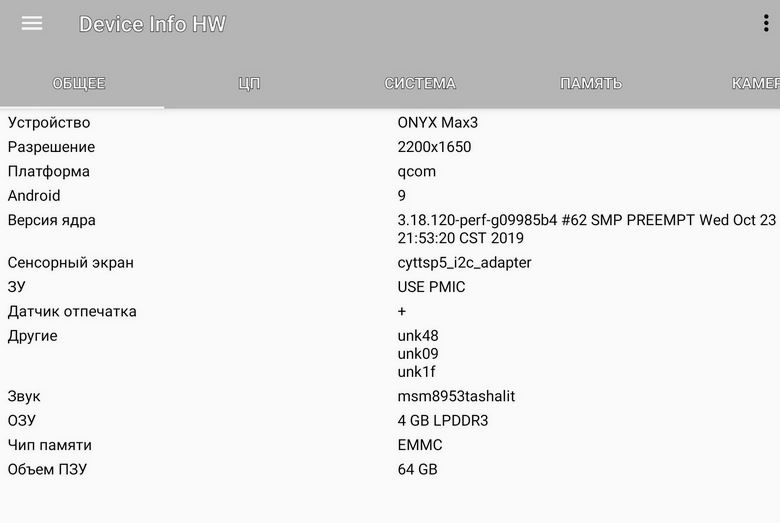
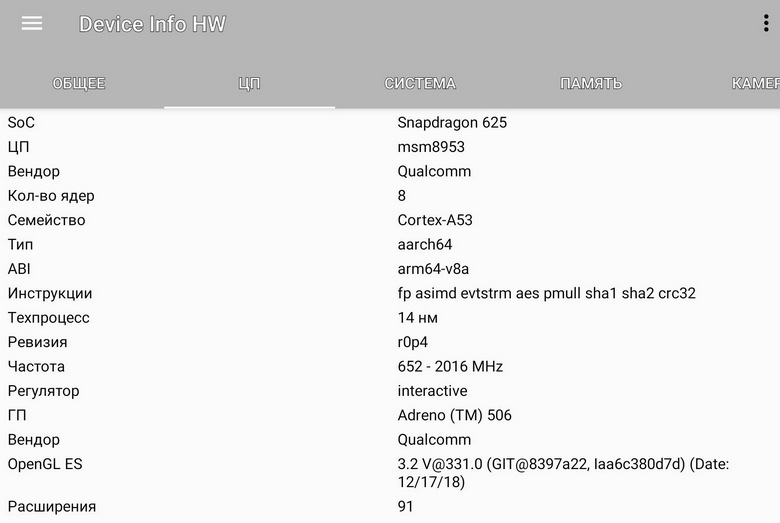
在这种情况下,确认制造商声明的阅读器技术数据。
该阅读器具有自己的软件外壳,与Android智能手机和平板电脑的外壳有点相似,但更适合执行主要功能-阅读书籍和文档。
有趣的是,与以前的ONYX BOOX阅读器相比,该外壳发生了重大变化。 但是,它们并没有使用户感到困惑的革命性。
让我们看一下阅读器设置页面:
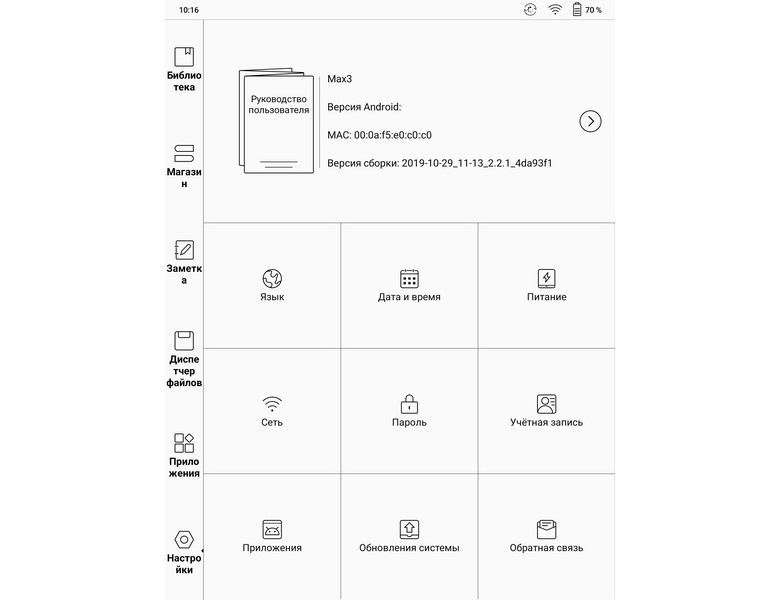
设置是相当标准的,只是以自己的方式进行安排。
设置中有趣的是-没有与阅读过程本身相关的设置。 它们不在这里,而是在阅读应用程序本身中(我们将对其进行更多讨论)。
现在,我们将检查制造商在阅读器上预安装的应用程序列表:
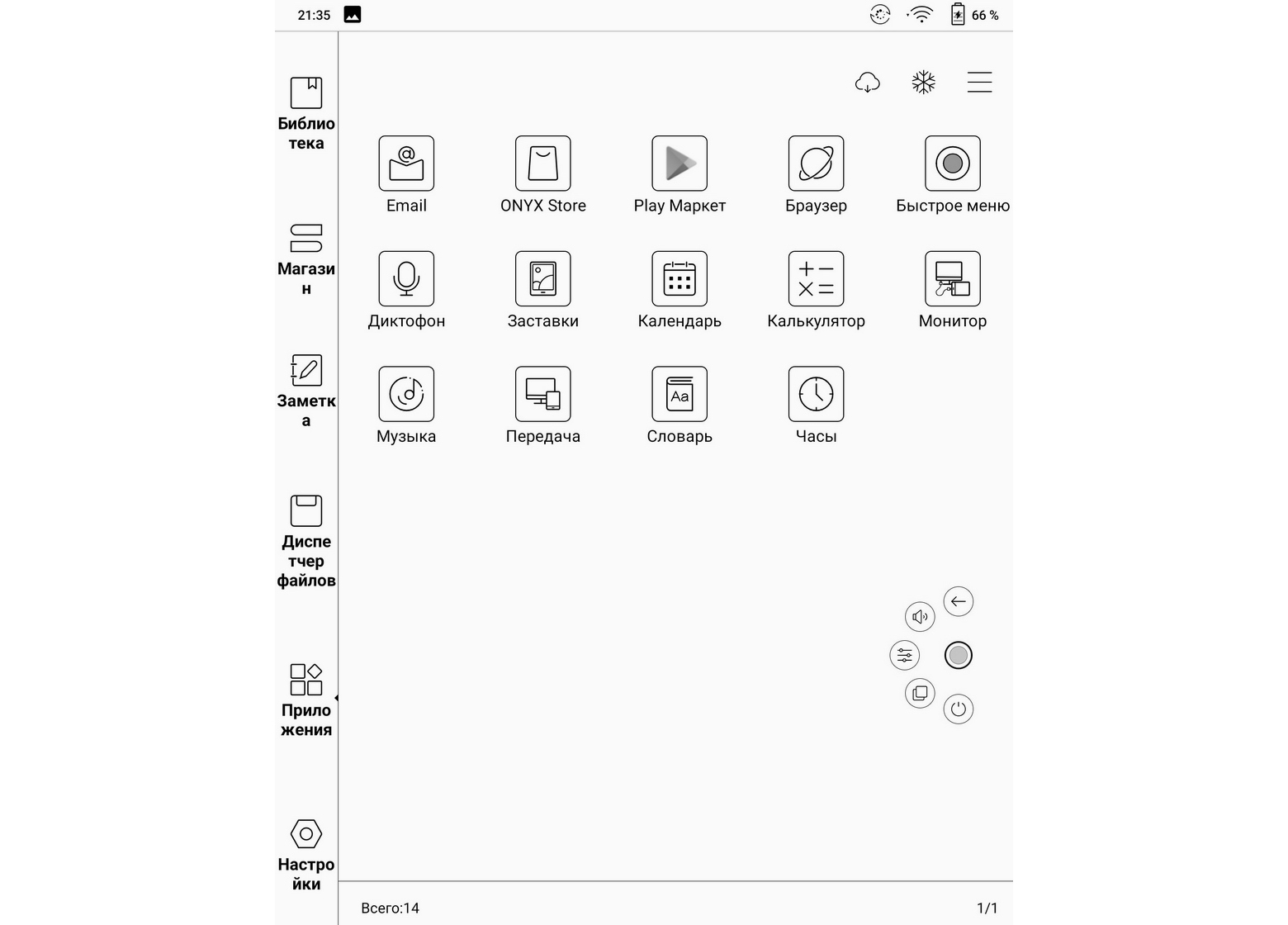
这里的某些应用程序超出了标准,有些需要注释。
让我们从应用程序开始,该应用程序应该是标准的,但在这里却不是很标准
-Google Play Market 。
最初,此处未激活它。 制造商可能认为并非所有用户都需要它。
制造商基本上是正确的:Play Market有许多应用程序,但并非所有应用程序都可以在电子书上使用。
当然,尽管制造商可能没有给用户增加不必要的手势负担。
激活很容易。
首先,连接Wi-Fi。
然后:设置->应用程序->在“激活Google Play”上打一个勾号->单击GSF ID行(这本书会告诉您)。
之后,阅读器会将用户重定向到Google中的设备注册页面。
注册应以胜利的单词“ REGISTRATION IS PERFORMED”结尾(也就是说,由于拼写错误,它们仍会在不同的地方出现)。 有关拼写的信息已发送给制造商,我们正在等待最近的固件中的更正。
说完这些话,请不要着急,立即启动Play Market。 它不能立即工作,但是大约半小时或更晚之后。
另一个有用的应用程序是
快速菜单 。 它最多允许您配置五个功能,实际上,即使在它用作显示器的情况下,也可以在任何情况下在阅读器中快速调用它们。
快捷菜单在上一个屏幕截图(见上文)中显示为灰色圆圈,周围是五个以半圆排列的图标。 仅当您按下中间的灰色按钮并且在正常使用书本时不会干扰这五个图标时,才会出现这五个图标。
在测试阅读器的过程中,我将“屏幕截图”功能分配给了这五个按钮之一,这要归功于本文的屏幕截图。
下一个应用程序,我想单独说一下-“
Transfer ”。 该应用程序允许您从网络上从任何连接到Internet或本地(家庭)网络的设备向阅读器发送文件。
在本地网络和“大型” Internet上传输文件的操作模式是不同的。
首先,考虑在本地网络上传输文件的模式。
在阅读器上启动“ Transfer”应用程序后,我们将看到以下图片:
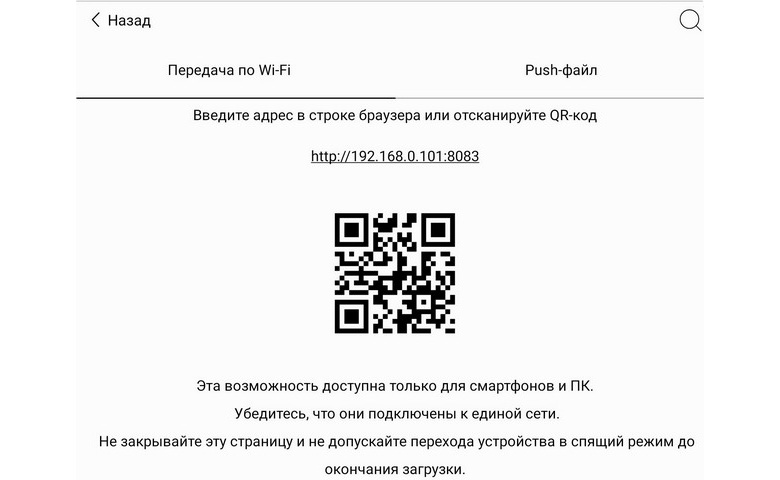
要将文件传输到此电子书,只需将浏览器输入到电子书屏幕上指示的地址即可。 要从移动设备输入,照常扫描一个QR码就足够了。
输入此地址后,浏览器将显示一个用于传输文件的简单表格:
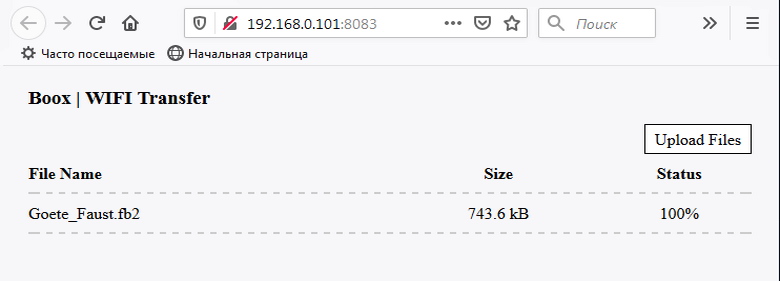
现在-第二种选择,可以通过Internet传输文件(也就是说,当设备不在同一子网中并且彼此看不见时)。
为此,在启动“ Transfer”应用程序后,选择名为“ Push-file”的连接选项。
接下来是一个简单的授权过程,可以通过三种方式进行:根据微信社交网络帐户(这对于俄罗斯用户来说不太可能是有趣的)以及电话号码或电子邮件地址。
您必须迅速采取行动:系统仅需1分钟即可输入收到的代码!
接下来,您需要从send2boox.com上的第二个设备登录(通过该设备传输文件)。
最初,该站点会以中文运行,这会让用户感到惊讶。 不必担心,只需单击右上角的按钮,即可选择所需的语言:
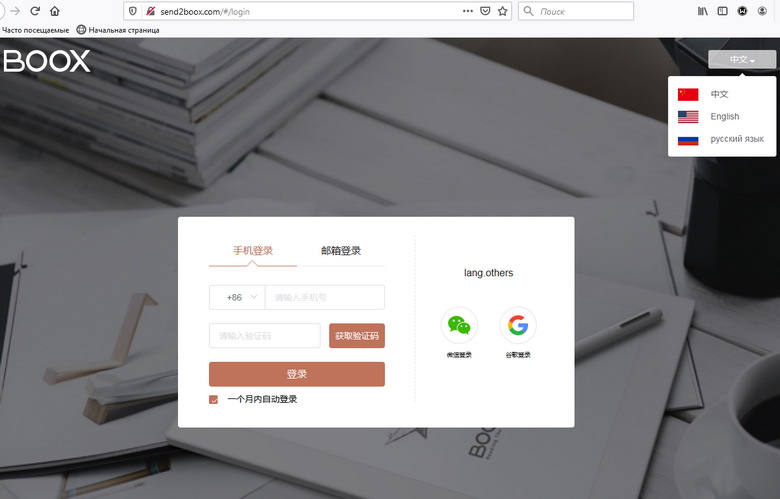
这之后是授权(这很容易)。
还有一个有趣的“微妙之处”:在这种传输模式下,文件不会立即传输到电子书,而是“按需”位于send2boox.com网站上。即,该站点充当专门的云服务。之后,要将文件下载到阅读器,请在“推送文件”模式下的“传输”应用程序中,单击下载按钮。下载进度将显示为黑色的“温度计”: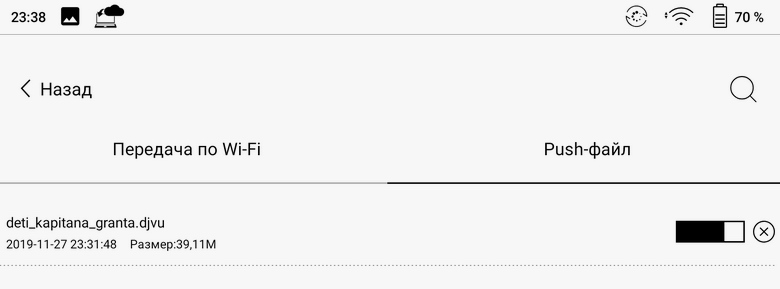 通常,直接传输文件(通过Wi-Fi和本地网络)比通过“推送文件”服务要快得多。最后是我要单独说的最后一个应用程序:ONYX Store。这是一个免费应用程序商店,或多或少适合安装在电子书上。应用程序分为五类:阅读(供阅读),新闻(新闻),学习(研究),工具(工具)和工作(工作)。我必须马上说新闻和研究类别几乎是空的,那里只有一个应用程序。其他类别可能会引起您的兴趣;一对类别的示例(“阅读”和“工具”):在这方面,我还必须说,本文(及其以前的部分)在Habré上考虑了许多适合安装在运行Android的电子书上的应用程序。同样有趣的是:最重要的应用程序 阅读书籍的应用程序,不在应用程序列表中!它是隐藏的,称为Neo Reader 3.0。在这里,我们进入下一章:
通常,直接传输文件(通过Wi-Fi和本地网络)比通过“推送文件”服务要快得多。最后是我要单独说的最后一个应用程序:ONYX Store。这是一个免费应用程序商店,或多或少适合安装在电子书上。应用程序分为五类:阅读(供阅读),新闻(新闻),学习(研究),工具(工具)和工作(工作)。我必须马上说新闻和研究类别几乎是空的,那里只有一个应用程序。其他类别可能会引起您的兴趣;一对类别的示例(“阅读”和“工具”):在这方面,我还必须说,本文(及其以前的部分)在Habré上考虑了许多适合安装在运行Android的电子书上的应用程序。同样有趣的是:最重要的应用程序 阅读书籍的应用程序,不在应用程序列表中!它是隐藏的,称为Neo Reader 3.0。在这里,我们进入下一章:在ONYX BOOX Max 3电子书上阅读书籍和文档
该电子书菜单的独特之处在于没有明显的“主页”页面,通常在大多数其他书籍的“主页”按钮上会显示该页面。阅读器的主菜单项位于其左边缘的一列中。按照惯例,该库可以被视为读者的“主页”,因为电子书在打开后就在这里打开:该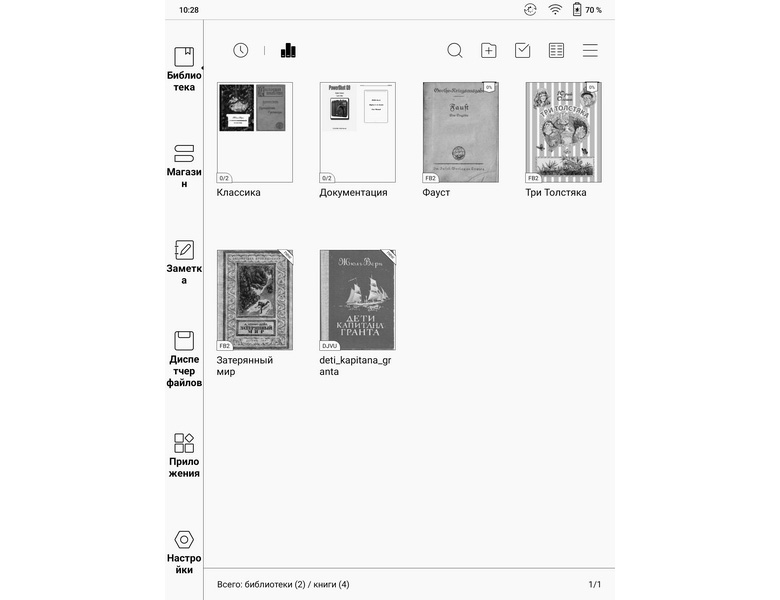 库支持读者所接受的所有典型功能:创建馆藏(但是也称为库),各种类型的排序和过滤器:
库支持读者所接受的所有典型功能:创建馆藏(但是也称为库),各种类型的排序和过滤器: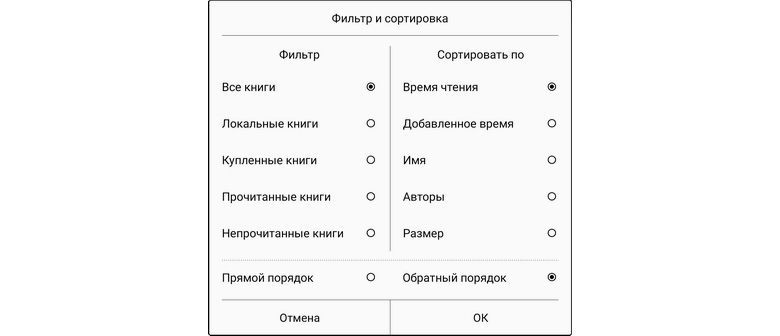 在“库”中,菜单的翻译不准确。例如,在视图设置中,使用术语“显示名称”和“显示名称”代替“文件名”和“书名”。但这是“美容”的缺点,尽管存在一个真正的缺点:在使用书名重命名文件时,给书名超过20个字符的可能性是不可能的。仅通过从计算机通过USB连接才能进行这样的重命名。同时,下载长名的书也很顺利。关于此主题的投诉已发送至“何处”。我希望该问题将在新固件中解决。下一个菜单项是Shop。通过单击此菜单项,我们进入JDRead书店。在我看来,这家商店只藏有英文书籍:
在“库”中,菜单的翻译不准确。例如,在视图设置中,使用术语“显示名称”和“显示名称”代替“文件名”和“书名”。但这是“美容”的缺点,尽管存在一个真正的缺点:在使用书名重命名文件时,给书名超过20个字符的可能性是不可能的。仅通过从计算机通过USB连接才能进行这样的重命名。同时,下载长名的书也很顺利。关于此主题的投诉已发送至“何处”。我希望该问题将在新固件中解决。下一个菜单项是Shop。通过单击此菜单项,我们进入JDRead书店。在我看来,这家商店只藏有英文书籍: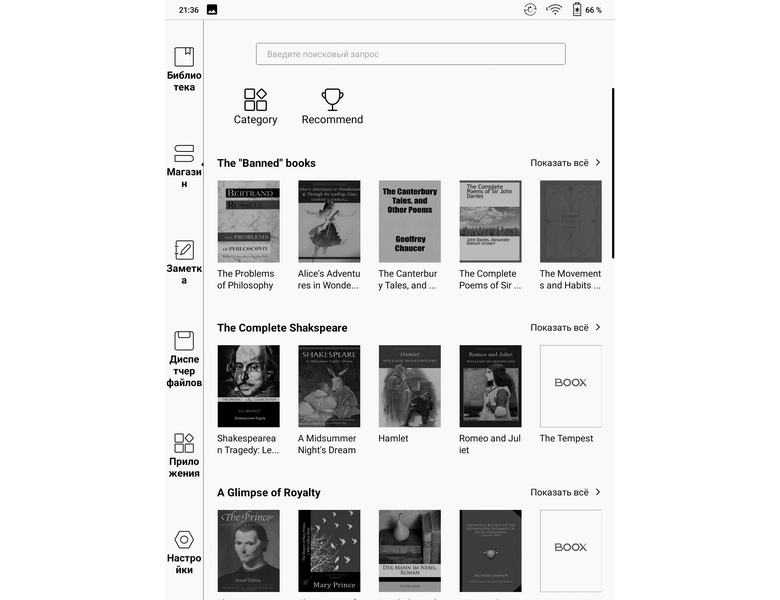 无论如何,用俄语输入“ Pushkin”一词并没有任何结果。因此,该商店极有可能仅对学习英语的用户有用。尽管没有人禁止从其他商店安装应用程序。现在-实际上是阅读过程。Neo Reader 3.0应用程序负责在阅读器中阅读书籍和查看图像。长期以来,阅读器中的阅读应用程序已经按功能进行了标准化,很难在这里找到任何特殊的“优点”,但是它们仍然存在。区分阅读器阅读器与其他阅读器的主要“优点”可能是由于其大屏幕,并且在于两页模式的真正用处。有趣的是,在这种模式下,在将屏幕分为两页的每一页上,可以实现完全独立的读取控制。您可以独立翻转页面,更改字体等。更改页面之一上的字体大小的分离示例:
无论如何,用俄语输入“ Pushkin”一词并没有任何结果。因此,该商店极有可能仅对学习英语的用户有用。尽管没有人禁止从其他商店安装应用程序。现在-实际上是阅读过程。Neo Reader 3.0应用程序负责在阅读器中阅读书籍和查看图像。长期以来,阅读器中的阅读应用程序已经按功能进行了标准化,很难在这里找到任何特殊的“优点”,但是它们仍然存在。区分阅读器阅读器与其他阅读器的主要“优点”可能是由于其大屏幕,并且在于两页模式的真正用处。有趣的是,在这种模式下,在将屏幕分为两页的每一页上,可以实现完全独立的读取控制。您可以独立翻转页面,更改字体等。更改页面之一上的字体大小的分离示例: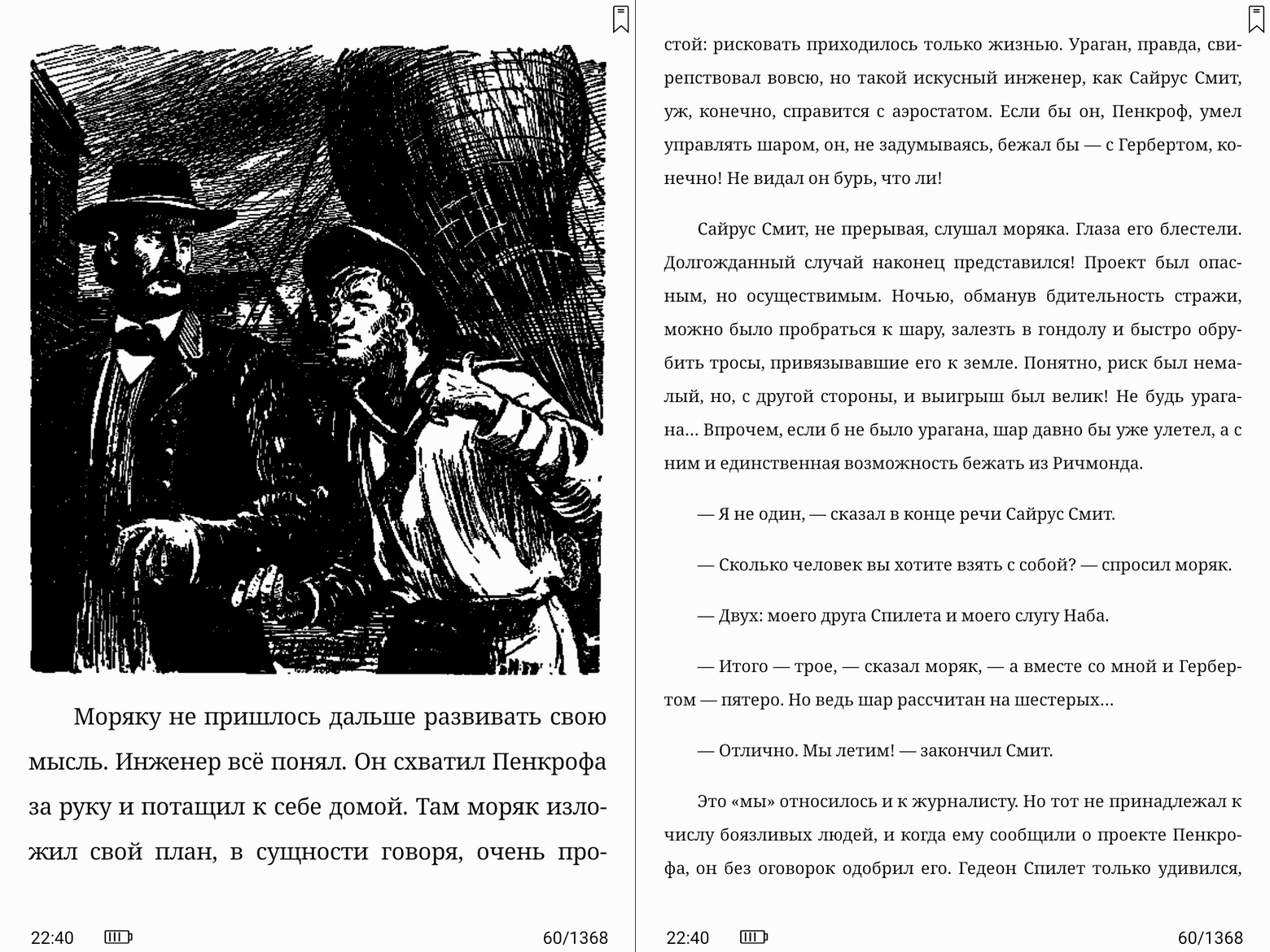 此模式可以有非常有用的应用程序。例如,在阅读器的一半上,您可以放置电路(图形,绘图等),而在另一半上,请阅读此图像的说明。在阅读过程中,您可以照常设置字体(类型和大小),缩进,间距,方向等。一些设置的例子:
此模式可以有非常有用的应用程序。例如,在阅读器的一半上,您可以放置电路(图形,绘图等),而在另一半上,请阅读此图像的说明。在阅读过程中,您可以照常设置字体(类型和大小),缩进,间距,方向等。一些设置的例子: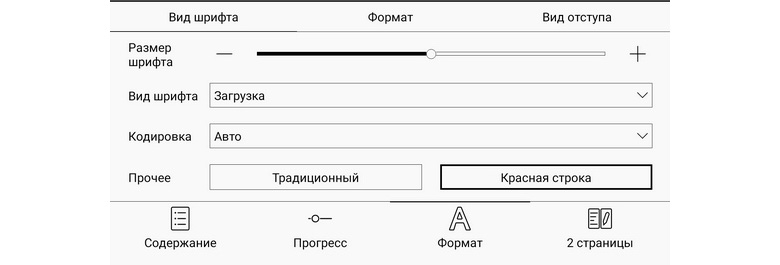

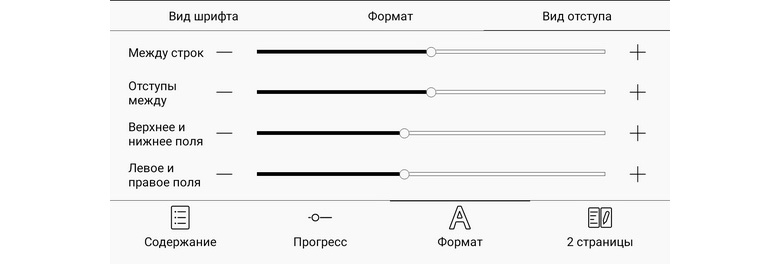 由于采用了触摸屏,因此无需进入更改字体大小的设置:只需用两根手指扩展(或压缩)图像即可放大(或缩小)字体。如上所述,更改字体不适用于PDF和DJVU格式。在这里,用手指扩展或压缩图像将放大整个图像。而屏幕上不适合的部分将保留在“幕后”。与所有现代读者一样,此处支持词典的工作。词典的工作很灵活,可以选择安装和使用它们。要安装最受欢迎的词典版本(俄语-英语和英语-俄语),您需要打开WLAN,转到“词典”应用程序并开始下载该词典(它将是词典列表中的最后一个要下载的词典)。这本词典采用StarDict格式,可以完美地翻译单个单词;翻译示例:
由于采用了触摸屏,因此无需进入更改字体大小的设置:只需用两根手指扩展(或压缩)图像即可放大(或缩小)字体。如上所述,更改字体不适用于PDF和DJVU格式。在这里,用手指扩展或压缩图像将放大整个图像。而屏幕上不适合的部分将保留在“幕后”。与所有现代读者一样,此处支持词典的工作。词典的工作很灵活,可以选择安装和使用它们。要安装最受欢迎的词典版本(俄语-英语和英语-俄语),您需要打开WLAN,转到“词典”应用程序并开始下载该词典(它将是词典列表中的最后一个要下载的词典)。这本词典采用StarDict格式,可以完美地翻译单个单词;翻译示例: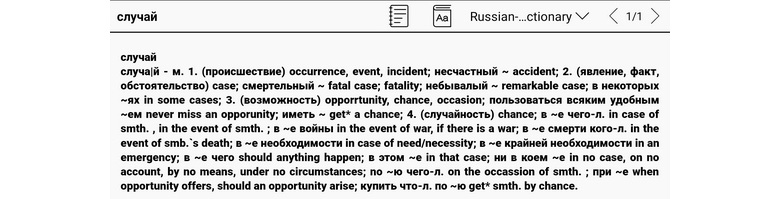 但是他不能翻译整个短语。要在阅读器中翻译短语和文字,请使用Google翻译器(需要Wi-Fi连接);翻译示例:
但是他不能翻译整个短语。要在阅读器中翻译短语和文字,请使用Google翻译器(需要Wi-Fi连接);翻译示例: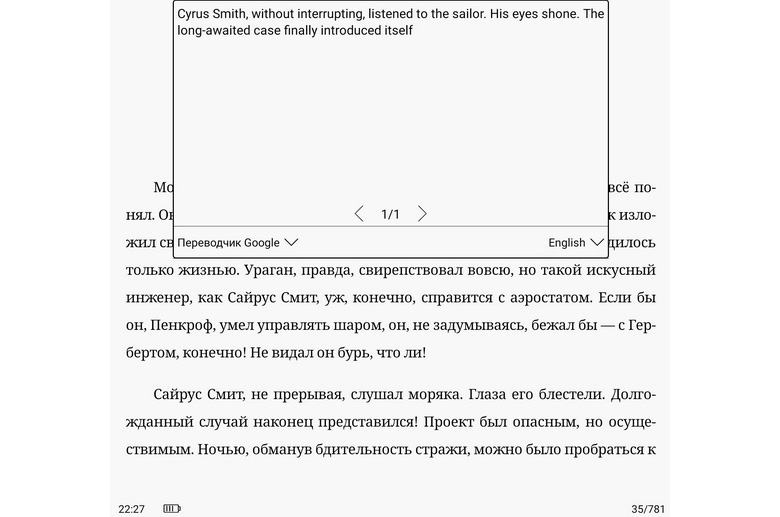 此图显示了最后一段中三个句子的Google翻译。有两种方法可以扩大读者的词典范围。首先:在Internet上以一组文件的形式下载StarDict词典,并将它们放在阅读器的内存中,观察文件的正确位置。第二种选择:从阅读器上的外部应用程序安装字典。其中许多已集成到系统中,并且可以从可读文本中直接访问。阅读Neo Reader 3.0的应用程序中另一个有趣的功能是翻页。只有极少数的书籍阅读器应用程序具有此功能。在自动浏览模式(在应用程序中称为“幻灯片”)中,有两个简单的设置:
此图显示了最后一段中三个句子的Google翻译。有两种方法可以扩大读者的词典范围。首先:在Internet上以一组文件的形式下载StarDict词典,并将它们放在阅读器的内存中,观察文件的正确位置。第二种选择:从阅读器上的外部应用程序安装字典。其中许多已集成到系统中,并且可以从可读文本中直接访问。阅读Neo Reader 3.0的应用程序中另一个有趣的功能是翻页。只有极少数的书籍阅读器应用程序具有此功能。在自动浏览模式(在应用程序中称为“幻灯片”)中,有两个简单的设置: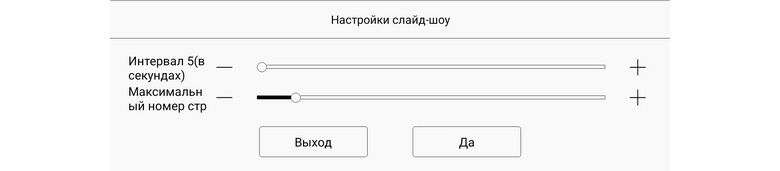 读取器还支持标准的现代TTS功能(文本到语音,语音合成器)。阅读器使用需要Wi-Fi连接的外部合成器。借助手写笔,不仅可以为书籍和文档创建文本注释,还可以为图形创建注释,例如:
读取器还支持标准的现代TTS功能(文本到语音,语音合成器)。阅读器使用需要Wi-Fi连接的外部合成器。借助手写笔,不仅可以为书籍和文档创建文本注释,还可以为图形创建注释,例如: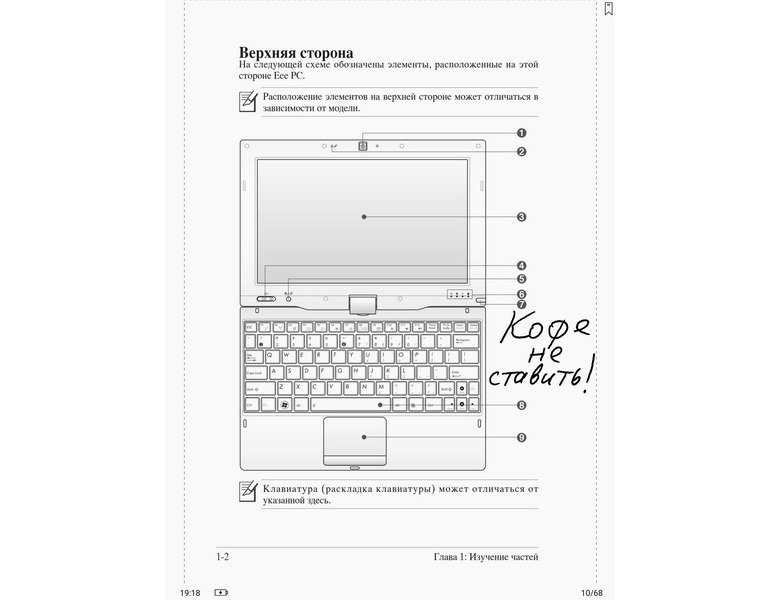 当触控笔进入感应数字转换器的灵敏度区域时,电容式传感器的操作将暂停。因此,您可以将手写笔直接放在屏幕上,而不必担心意外的点击。当触控笔移动时,相对于触控笔位置绘制线条的延迟很小,并且在不急速移动的情况下,几乎看不见(1-2毫米)。快速移动时,延迟可达到5-10毫米。大屏幕尺寸允许阅读器用于此类目的,即使软件已正确操作,也无法使用标准“小型”阅读器。这样的应用程序的一个例子是音符的显示,音乐家可以通过该页面立即清楚地看到整个页面:他没有时间处理单个片段的增加。以下是以DJVU格式显示注释和Gulliver的革命前版本页面的示例:用于读取Neo Reader 3.0的应用程序的条件“减号”是脚注显示的局限性:每页不超过四行。例如,在列夫·托尔斯泰(Leo Tolstoy)的小说《战争与和平》中,充满了法文翻译的脚注,其中一些脚注不可见。
当触控笔进入感应数字转换器的灵敏度区域时,电容式传感器的操作将暂停。因此,您可以将手写笔直接放在屏幕上,而不必担心意外的点击。当触控笔移动时,相对于触控笔位置绘制线条的延迟很小,并且在不急速移动的情况下,几乎看不见(1-2毫米)。快速移动时,延迟可达到5-10毫米。大屏幕尺寸允许阅读器用于此类目的,即使软件已正确操作,也无法使用标准“小型”阅读器。这样的应用程序的一个例子是音符的显示,音乐家可以通过该页面立即清楚地看到整个页面:他没有时间处理单个片段的增加。以下是以DJVU格式显示注释和Gulliver的革命前版本页面的示例:用于读取Neo Reader 3.0的应用程序的条件“减号”是脚注显示的局限性:每页不超过四行。例如,在列夫·托尔斯泰(Leo Tolstoy)的小说《战争与和平》中,充满了法文翻译的脚注,其中一些脚注不可见。附加功能
除“必需”功能外,该电子书还可以执行许多其他功能。
让我们从指纹扫描仪开始-电子书的东西仍然是“异国情调”。
指纹扫描仪与阅读器前面板底部的硬件按钮“后退”组合在一起。 轻触此按钮即为扫描仪,按下该按钮直至单击一次单击,即为“返回”按钮。
测试表明,识别“朋友还是敌人”的可靠性很高。 第一次尝试用自己的指纹解锁阅读器的可能性超过90%。 使用“陌生人”指纹进行解锁不起作用。
指纹注册的过程比智能手机复杂一些。
在这里,您首先需要登录BOOX上的帐户(通过电话号码或电子邮件地址),然后设置屏幕锁定密码(又名PIN),然后注册指纹(阅读器会告诉您所有信息)。
实际指纹的注册过程与智能手机中的完全一致:
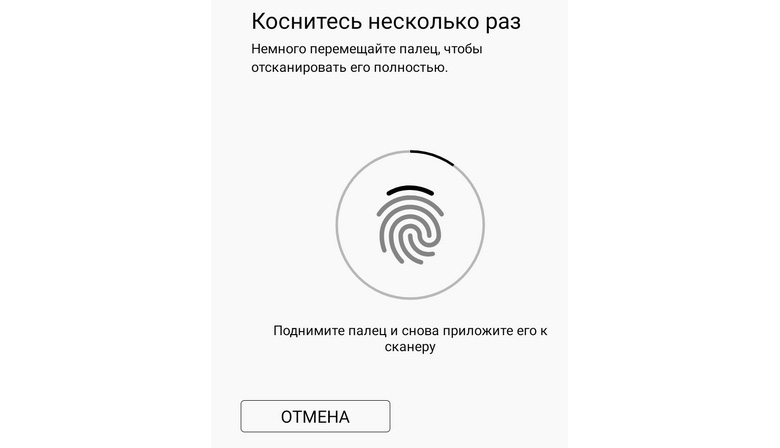
现在-让我们谈谈
浏览Internet的可能性(Internet冲浪)。
得益于快速的处理器,尽管黑白两种颜色,但此处的Internet仍可轻松运行。 示例页面(habr.com):
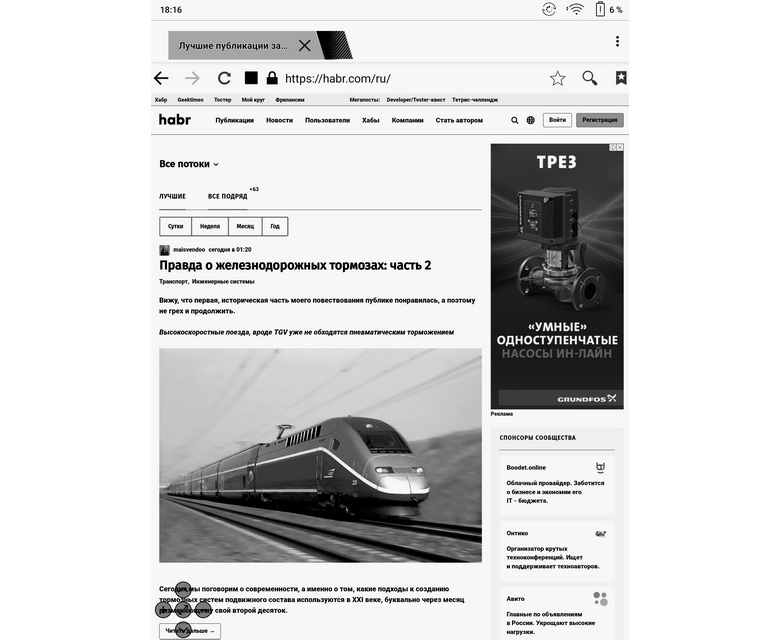
互联网页面上令人讨厌的元素只能是动画广告,因为电子书屏幕上的“快速”动画根本看起来并不迷人。
首先,应该在这里访问Internet,这是“提取”书籍的一种方式。 但是您也可以使用它来阅读邮件和一些新闻站点。
为了优化Internet页面的浏览以及在某些其他外部应用程序中的工作,建议更改电子书中的显示更新设置:
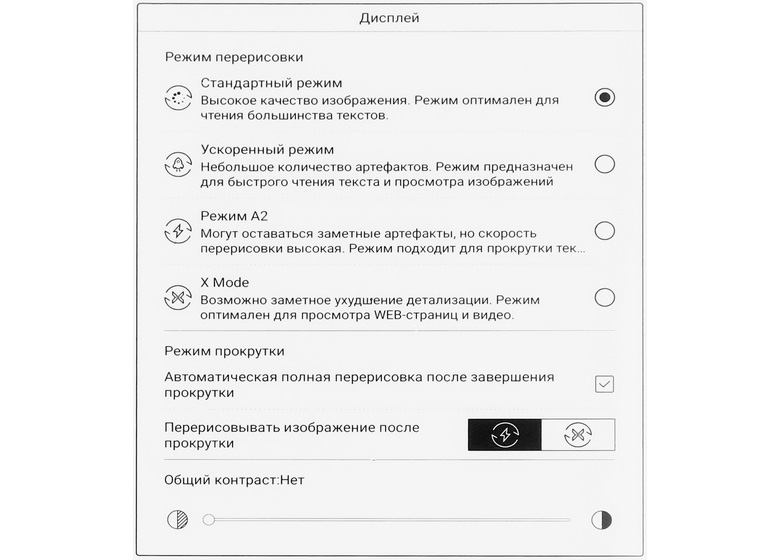
对于阅读文本,最好保留“标准模式”设置。 在此设置下,Snow Field技术将尽可能地发挥作用,几乎完全消除了书本测试部分上的伪影(不幸的是,该技术不适用于图像;这是其功能)。
下一个功能是
使用手写笔创建图片和便笺 。
此函数在Notes应用程序的应用程序示例中有效:
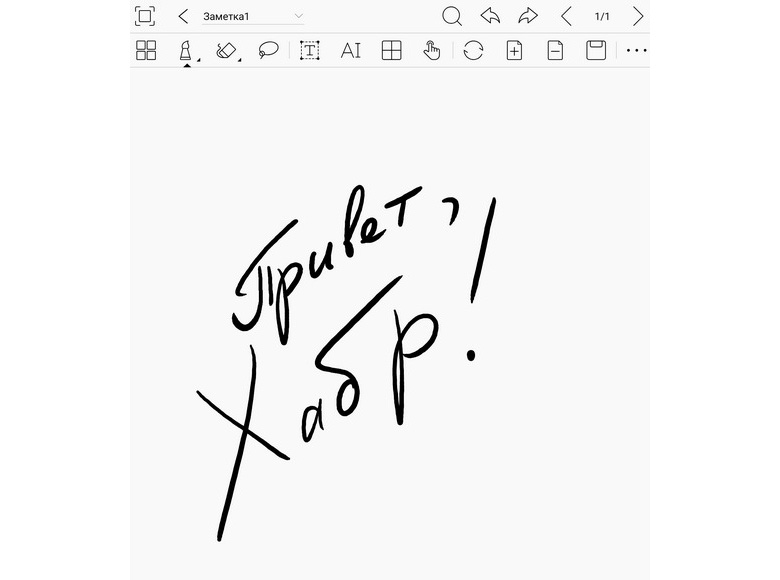
由于触控笔对按压力的敏感度,在绘制过程中线条的粗细会发生变化,从而产生一些艺术效果。
接下来是
声音的
再现 。
为了在阅读器中再现声音,提供了立体声扬声器。 它们的质量大致对应于中等价格类别平板电脑的动态。 音量足够大(甚至可以说是很高的声音),噪音是无法察觉的; 但是低频再现被耗尽。
没错,内置音频应用程序不是很复杂:
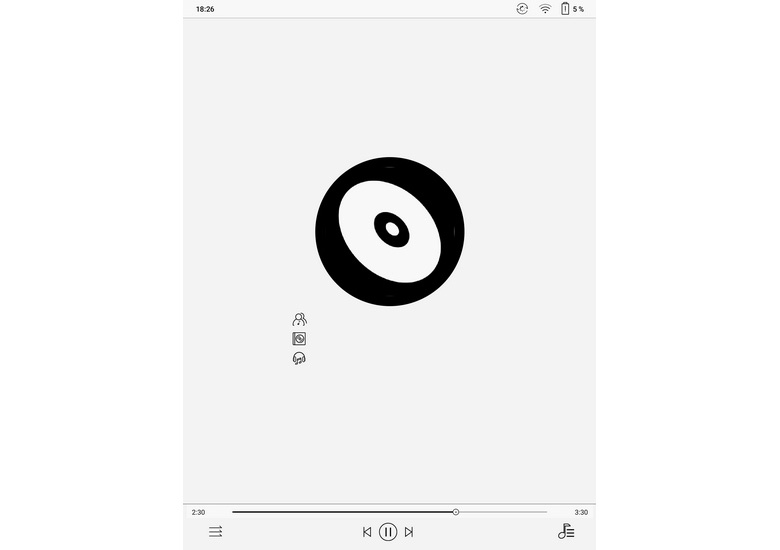
必须从文件管理器中打开要播放的文件。
阅读器中没有用于连接有线耳机的连接器。 但由于存在蓝牙通道,因此可以连接无线耳机。 与它们配对不会出现问题:
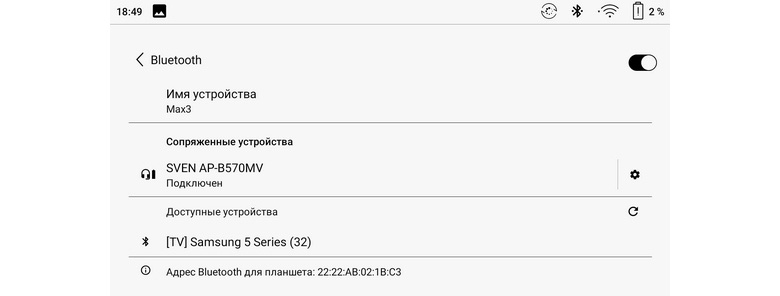
下一个功能是
将阅读器用作计算机监视器 。
要将阅读器用作计算机显示器,只需使用完整的HDMI电缆将其连接到计算机,然后在阅读器上运行“显示器”应用程序即可。
计算机将自动识别监视器簿的分辨率(2200 x 1650),并确定其在27 Hz时的帧频(比60 Hz时的标准低两倍多)。 这样的减速使得很难用鼠标来控制:它在屏幕上的移动相对于实际移动的滞后变得明显。
自然,人们不应期望读者如此使用而产生奇迹。 问题不仅仅在于图像是黑白的,还在于图像是黑白的。 多少,计算机形成的图像并未针对此类屏幕进行优化。
用户可以通过为特定的使用场景选择阅读器上的页面刷新模式并调整对比度(以及阅读器上的对比度)来影响图像质量,但是很难实现理想的效果。
例如,两个屏幕截图处于不同的模式(第二个屏幕截图的对比度提高了); 同时,在计算机上启动了带有旧标准短语的文本编辑器,用于检查打字机键盘:
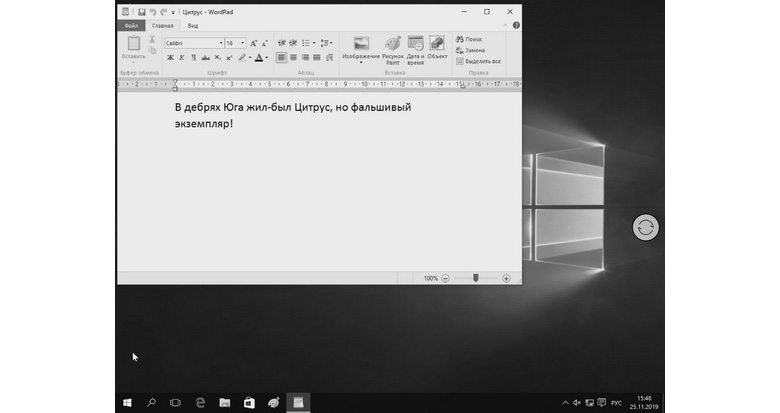
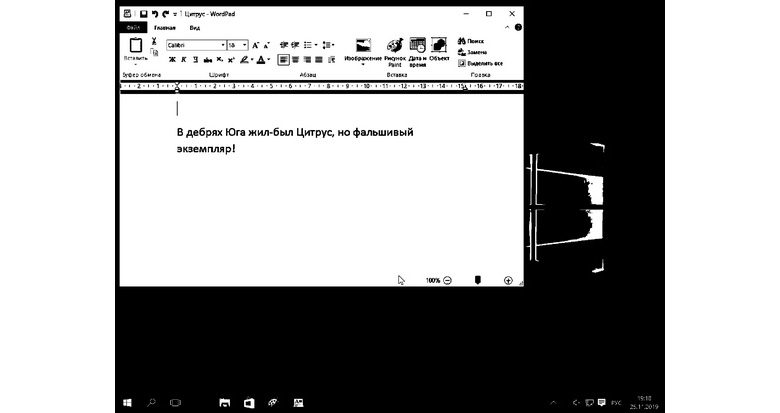
但是,在某些情况下,这样的应用是可能的。 例如,作为第二个监视器,用于定期监视任何缓慢的过程。
自治权
电子书的自主性从来没有出现过问题,因为在静态模式下,它们的屏幕完全不“从文字上”消耗能量(正如现在习惯说的那样)。 能耗仅在重新绘制(即更改页面)时发生,这种情况不会经常发生。
然而,这个读者的自治仍然令人惊讶。
为了进行检查,自动分页模式以20秒的间隔启动,这大致相当于读取具有平均字体大小的文本。 无线接口已被禁用。
当电池剩余7%的电量时,该过程将停止,结果如下:

但是通过根据屏幕区域计算“常规” 6英寸阅读器的页数,可以获得甚至更惊人的数字。
假设6英寸阅读器上的字体大小相同,那么等效的页面数将是57867!
完全放电后电池的充电时间约为3小时,这对于不支持“快速充电”的设备来说是正常的。
放电和后续电池充电的图形如下:
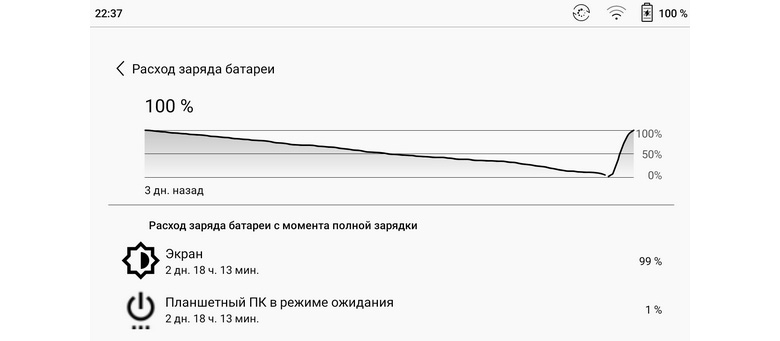
充电期间的最大电流为1.89安培。 在这方面,建议使用输出电流至少为2 A的适配器。
总结与结论
经过测试的阅读器的价格使得潜在的用户将需要仔细考虑其目的是什么。
ONYX BOOX Max 3阅读器的主要功能是其巨大的屏幕。 相同的功能决定了其主要用途-阅读PDF和DJVU格式的书籍和文档。 为此,不太可能找到更合适的阅读器。
这将有助于阅读器的硬件和软件。
大屏幕以及Neo Reader 3.0应用程序使两页操作模式真正有用,手写笔使您可以手写笔记和注释。
读卡器的另一个“优点”是快速,同时节能的硬件,并辅以大量的运行和永久存储器。
阅读器的操作系统几乎是最新版本的Android,这增加了使用阅读器的灵活性。
用户可以独立安装工作所需的应用程序,例如,使用以前喜欢的程序进行阅读,安装办公软件等。
当然也有缺点。 它们均指固件中的“粗糙度”。
缺点包括菜单中的拼写和样式错误,以及重命名长书名的问题。 根据这些问题,已将问题通知制造商,我们正在等待下一个固件的更正。
您还可以将缺点归因于菜单项“商店”,这对俄罗斯用户几乎没有用处。 如果有一家俄罗斯书店躲在这个物品后面会更好; 理想情况下,可以使该菜单项中的用户独立建立对商店的访问。
尽管如此,发现的所有缺点并不妨碍阅读器主要功能的使用。 另外,很可能修复了新的缺陷检测到的缺陷。
在这个积极的方面,让我总结一下评论!